La tienda puede contener varios blogs. Por ejemplo, en uno puedes alertar a los visitantes sobre las promociones, en el otro publicar artículos sobre tus productos, y el tercero servirá como una fuente de noticias.
La edición de blogs se realiza a través de la columna lateral de la sección "Contenido → Blog / Noticias":
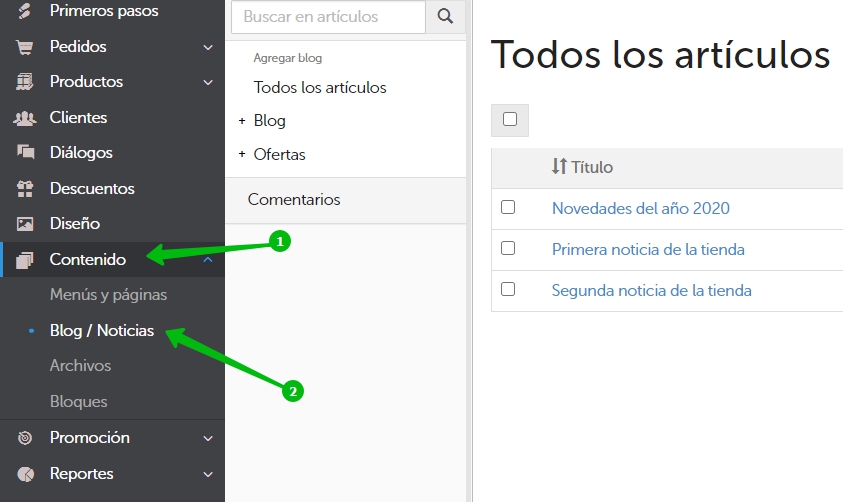
Para crear un nuevo blog, haz clic en "Agregar blog":
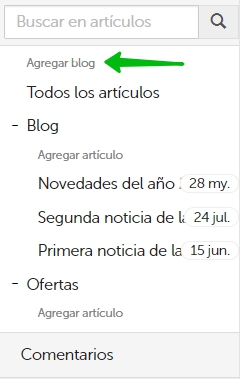
A la derecha se abrirá una ventana en la que se deben introducir los datos iniciales:
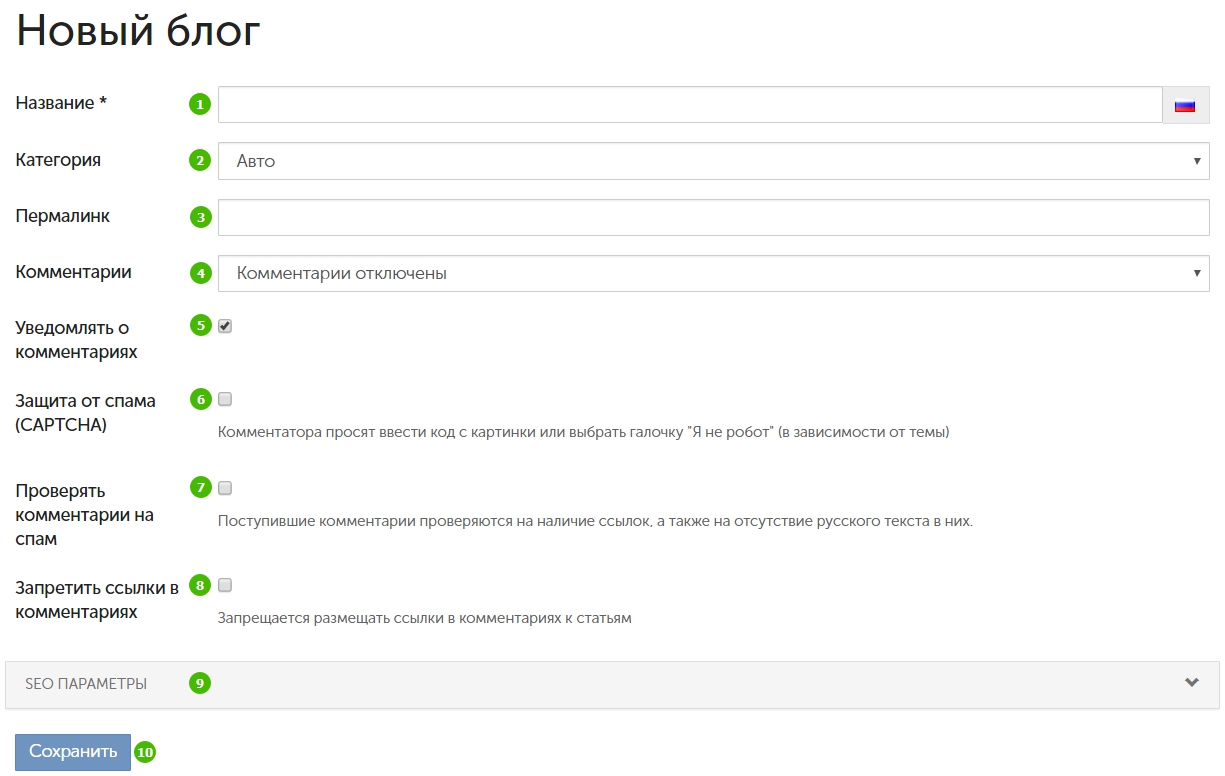
Pasa el cursor sobre el nombre del blog en la barra lateral y haz clic en el piñón. Aparecerá un menú contextual:
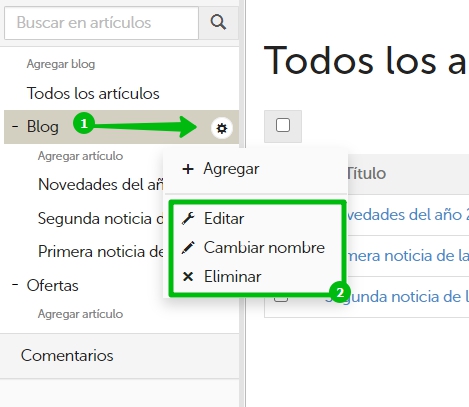
La ventana de edición del blog contiene los mismos campos que la ventana de creación. Además, hay un enlace que se puede usar para integrar el blog con las fuentes de noticias:
